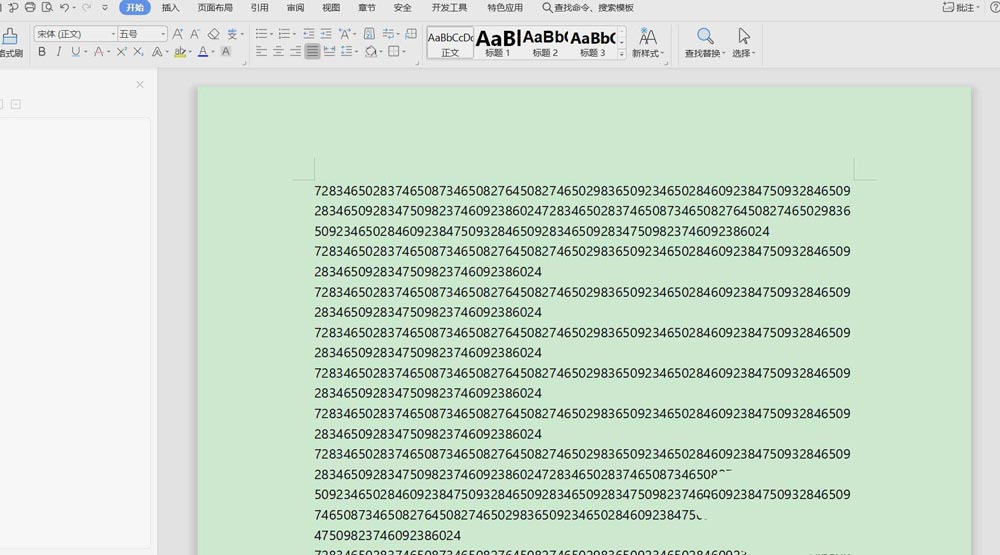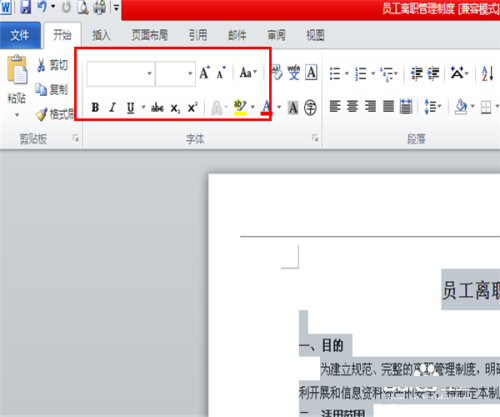WPS如何设置打印时自动删除页边距 WPS设置打印时自动删除页边距的方法
发布时间:2024-11-27 19:45:01 作者:手工客
WPS如何设置打印时自动删除页边距?我们只需要在WPS的文字文档编辑页面中打开打印预览工具,然后将打印机设置为“发送到WPS高级打印”,接着打开设置图标,最后在弹框中就能看到并勾选“自动删除页边距”选项了
很多小伙伴在对文字文档进行编辑时经常会需要对文档进行打印设置。有的小伙伴想要在打印时开启自动裁剪功能,让wps能够自动去除文档的页边距,但又不知道该在哪里找到相关工具,接下来小编就来和大家分享一下WPS word文档设置打印时自动删除页边距的方法。

WPS Office校园版 V6.6.0.2825 官方免费安装安装版
- 类型:办公软件
- 大小:37.6MB
- 语言:简体中文
- 时间:2015-08-20
WPS设置打印时自动删除页边距的方法
1、第一步,我们先点击打开电脑中的Wps软件,然后在WPS软件页面中选择一个文字文档,点击打开该文档

2、第二步,打开文字文档之后,我们在页面上方的工具栏中找到“打印预览”工具,打开该工具

3、第三步,打开打印预览工具之后,我们先将打印机设置为“发送到WPS高级打印”,再在打印设置页面中找到“设置”图标,点击打开该图标

4、第四步,进入“发送到WPS高级打印属性”页面之后,我们在该页面中找到“自动删除页边距”选项

5、第五步,我们将“自动删除页边距”选项进行勾选,最后再点击“确定”选项保存设置即可

以上就是小编整理总结出的关于WPS Word文档设置打印时自动删除页边距的方法,感兴趣的小伙伴快去试试吧。
相关文章
-
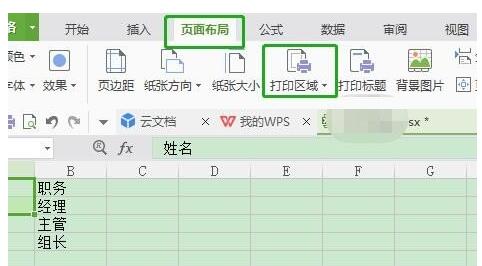
打印表格时内容显示不完整怎么办?四种方法解决WPS不完整问题
打印表格时内容显示不完整怎么办?今天小编就为大家带来四种方法解决WPS不完整问题,需要的朋友一起看看吧10-24 -
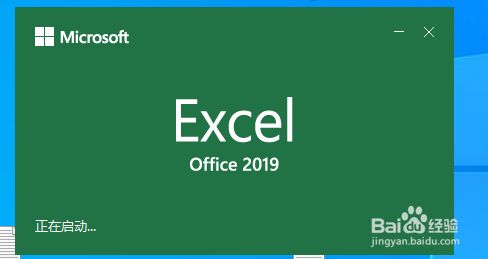
Excel2019怎么设置页边距?Excel2019页边距设置教程
Excel2019怎么设置页边距?这篇文章主要介绍了Excel2019页边距设置教程,需要的朋友可以参考下03-24 -
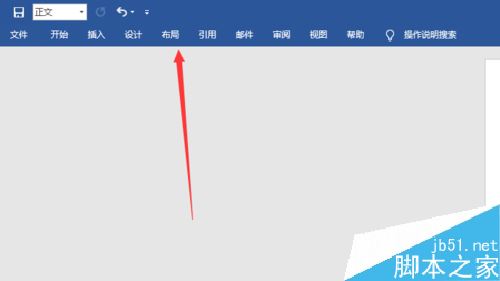
word2019书籍折页怎么设置?word2019书籍折页设置图文教程
word2019书籍折页怎么设置?这篇文章主要介绍了word2019书籍折页设置图文教程,需要的朋友可以参考下09-30